Petunjuk Pengguna Numbers untuk iPad
- Selamat datang
-
- Pendahuluan Numbers
- Pendahuluan gambar, bagan, dan objek lainnya
- Membuat spreadsheet
- Membuka spreadsheet
- Mencegah pengeditan yang tidak disengaja
- Menyesuaikan template
- Menggunakan lembar
- Mengurungkan atau mengulang perubahan
- Menyimpan spreadsheet Anda
- Menemukan spreadsheet
- Menghapus spreadsheet
- Mencetak spreadsheet
- Mengubah latar belakang lembar
- Menyalin teks dan objek antara app
- Dasar-dasar layar sentuh
- Menggunakan Apple Pencil dengan Numbers
- Menggunakan VoiceOver untuk membuat spreadsheet
- Hak Cipta
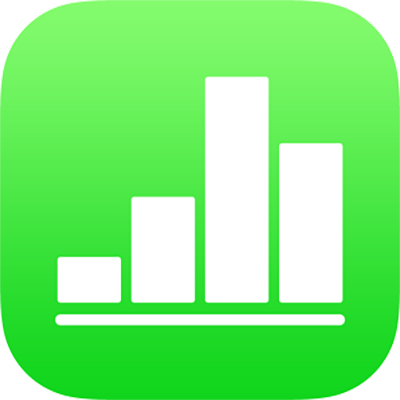
Menambahkan objek ke sel di Numbers di iPad
Anda dapat menempel gambar, bentuk, garis, bagan, dan persamaan ke dalam sel tabel. Saat Anda menempelkan objek ke dalam sel, objek ditambahkan sebagai isi gambar (latar belakang) di sel. Anda dapat mengubah cara objek mengisi sel, atau menambahkan teks yang muncul di depan objek.
Catatan: Jika Anda menempelkan bentuk yang berisi teks, hanya teks yang ditempelkan ke dalam sel.
Menambahkan objek ke sel
Ketuk objek di spreadsheet, lalu ketuk Salin atau Potong (potong menghapusnya dari lokasi aslinya).
Ketuk sel di tempat Anda ingin menambahkan objek.
Ketuk sel lagi, lalu ketuk Tempel.
Secara default, Numbers akan mengatur skala objek agar pas dengan sel. Untuk mengubah ukuran objek, Anda dapat mengubah ukuran baris.
Anda juga dapat menyalin objek dari spreadsheet lain, atau dari Pages atau Keynote.
Menghapus objek dari sel
Ketuk sel, lalu ketuk
 .
.Ketuk Sel di bagian atas kontrol pemformatan.
Ketuk Isi Sel (Anda mungkin harus menggesek ke atas untuk melihatnya), ketuk Preset, lalu ketuk Tanpa Isi (Anda mungkin harus menggesek ke kiri untuk melihatnya).
Anda juga dapat menambahkan kotak centang, peringkat bintang, dan menu pop-up ke sel tabel. Lihat Menambahkan kontrol ke sel di Numbers di iPad.